社交媒体平台的发展已经不再仅仅关注传统的功能,而是更加注重用户的心理健康。例如,Snapchat与著名的冥想应用Headspace合作,Instagram对发送侮辱性信息的用户实施更严厉的处罚。Facebook也推出了类似的功能,其中一个就是我们今天要探讨的“休息一下”。本文将详细介绍如何在Facebook上对某人使用“休息一下”功能,以及它与取消关注的区别。
如何在Facebook上与某人“休息一下”
以下是一些关于Facebook“休息一下”功能与取消关注功能的差异说明:
- 当你对某人/某个账号使用“休息一下”时,实际上是将其在你的信息流中无限期地静音。
- 他们的帖子将不会出现在你的动态消息中,同时,你发布的任何帖子也不会出现在他们的动态消息中。
- 你还可以修改你时间线上现有帖子的隐私设置,以防止该人看到它们。
- 你和此人之间的所有相互标记以及在彼此时间线上发布的帖子都将被删除。
- 当其他人添加标签时,不会向此人的账号发出提示/通知,发送消息以及你的朋友发布的标记相关人员的帖子不会出现在你的动态消息等。
- 这与取消关注选项不同。选择“休息一下”后,选定的人将无法看到你的帖子,而取消关注某人后,他们仍然可以看到你的帖子。
这个功能旨在通过调整关系状态来减轻用户的负担,而不是采取更极端的措施,如屏蔽或解除好友关系。它没有时间限制,你可以根据自己的需要选择“休息”的时间长短。被“休息”的人不会收到任何通知,从而避免尴尬的对话。现在,让我们来看看如何在Facebook上使用“休息一下”功能。
请注意:在智能手机上,由于制造商的不同,设置选项可能有所差异,请在操作前仔细检查。
在Facebook上对某人“休息一下”操作简便,只需轻点几下即可完成。出于某种原因,桌面浏览器上没有“休息”功能,你只能通过移动应用或移动浏览器来操作。
1. 在你的移动设备上,点击应用图标启动Facebook应用。
2. 点击搜索按钮,输入你想要“休息”的人的姓名,然后访问他们的个人资料。
3. 点击“朋友”按钮,在菜单中选择“休息一下”选项。
请注意:在某些设备上,你可能需要点击三个水平点才能查看个人资料设置。
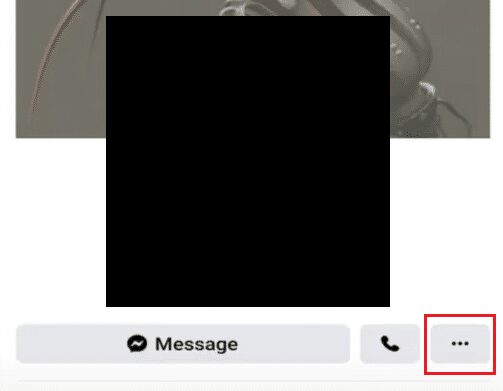
从菜单中选择“休息一下”选项。
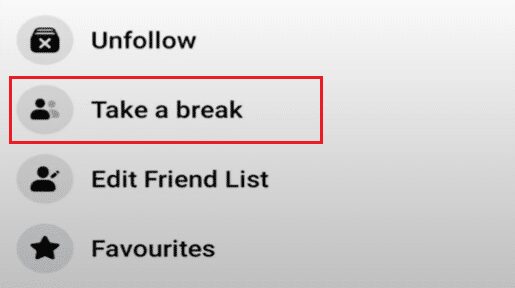
4. 在弹出的“减少看到*人名*的帖子”窗口中,点击“查看选项”按钮来微调设置。
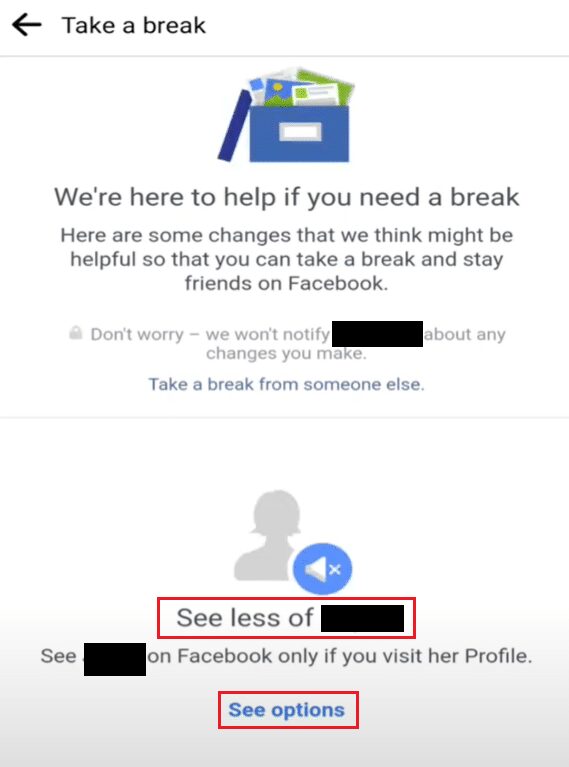
5. 在提供的选项中,选择“限制你看到的内容”。此人的帖子以及他/她/他们被标记的帖子将不会出现在你的动态消息中,同时你也不会收到向此人发送消息或标记此人的提示。点击“保存”按钮。
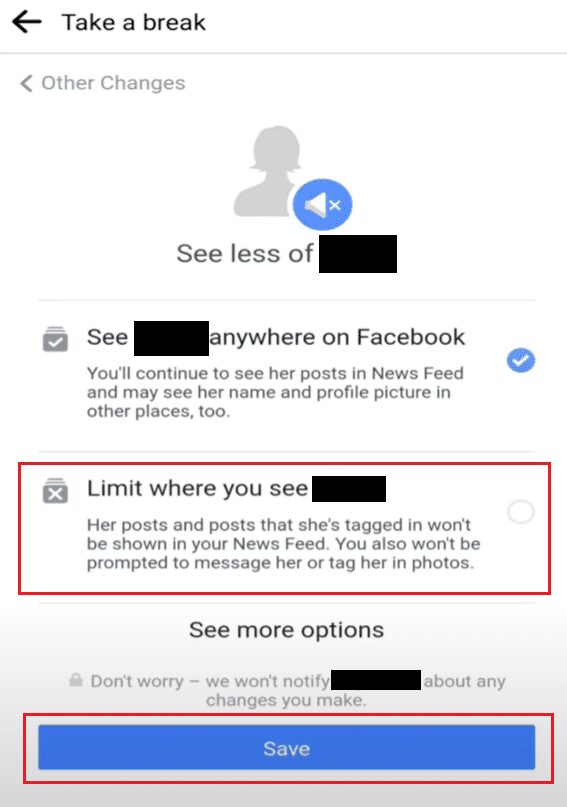
6. 如果你还想对这个人隐藏你的帖子,点击“查看选项”,然后在下一个屏幕上选择“隐藏你的帖子”。 此操作实际上是将此人添加到你的受限好友列表中。记得点击“保存”。
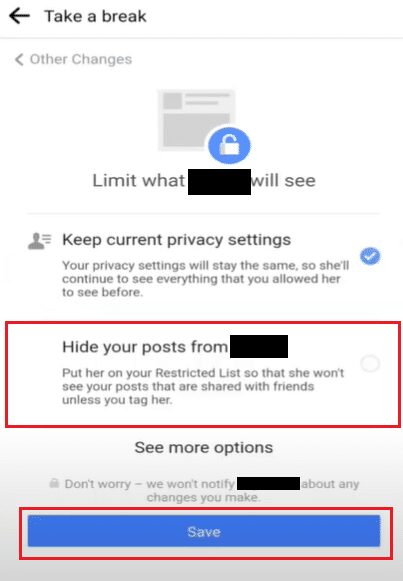
7. 要更改你和此人过去帖子的隐私设置,点击“查看选项”中的“编辑谁可以看到过去的帖子”部分。
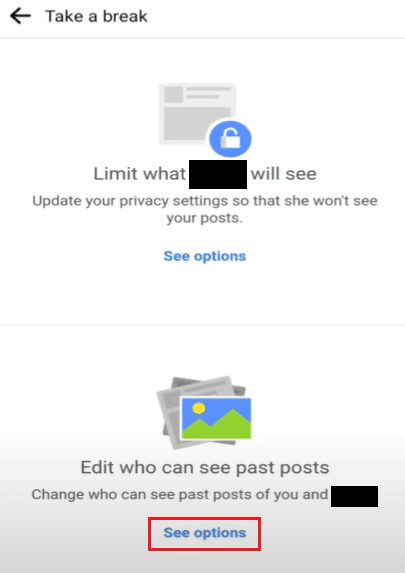
8. 选择“编辑我的所有帖子和我标记的帖子”,然后保存。 你和此人在彼此时间线上发布的任何帖子都将被删除,并且你将被取消标记。 你也可以选择单独更改每个过去帖子的隐私设置。
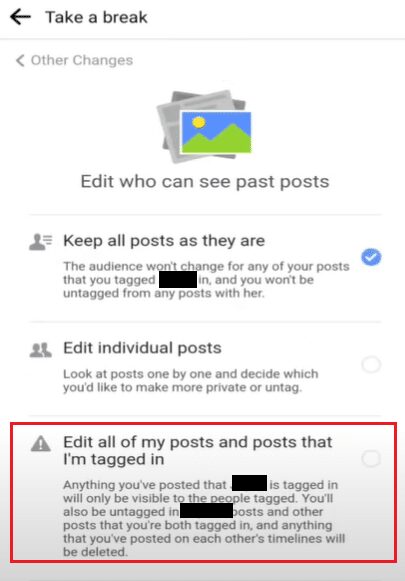
至此,你已完成在Facebook上对某人“休息一下”的全部流程。
如果在点击“朋友”按钮时看不到“休息一下”选项,请确保你的应用已更新。要更新Facebook应用程序,请按照以下步骤操作:
1. 点击Google Play应用图标。
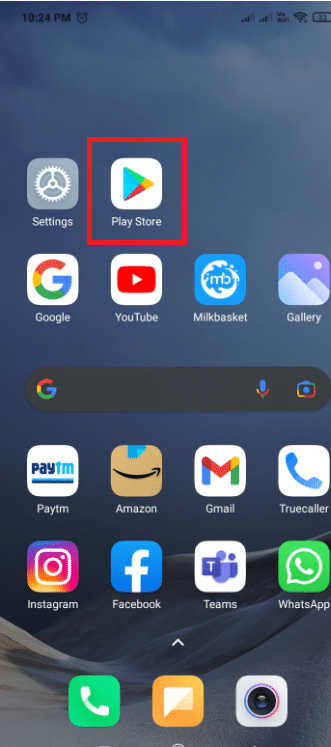
2. 搜索“Facebook”或点击右上角的头像,然后选择“我的应用和游戏”。
3. 检查是否有Facebook的可用更新。如果有,点击“更新”按钮,等待更新安装完成。
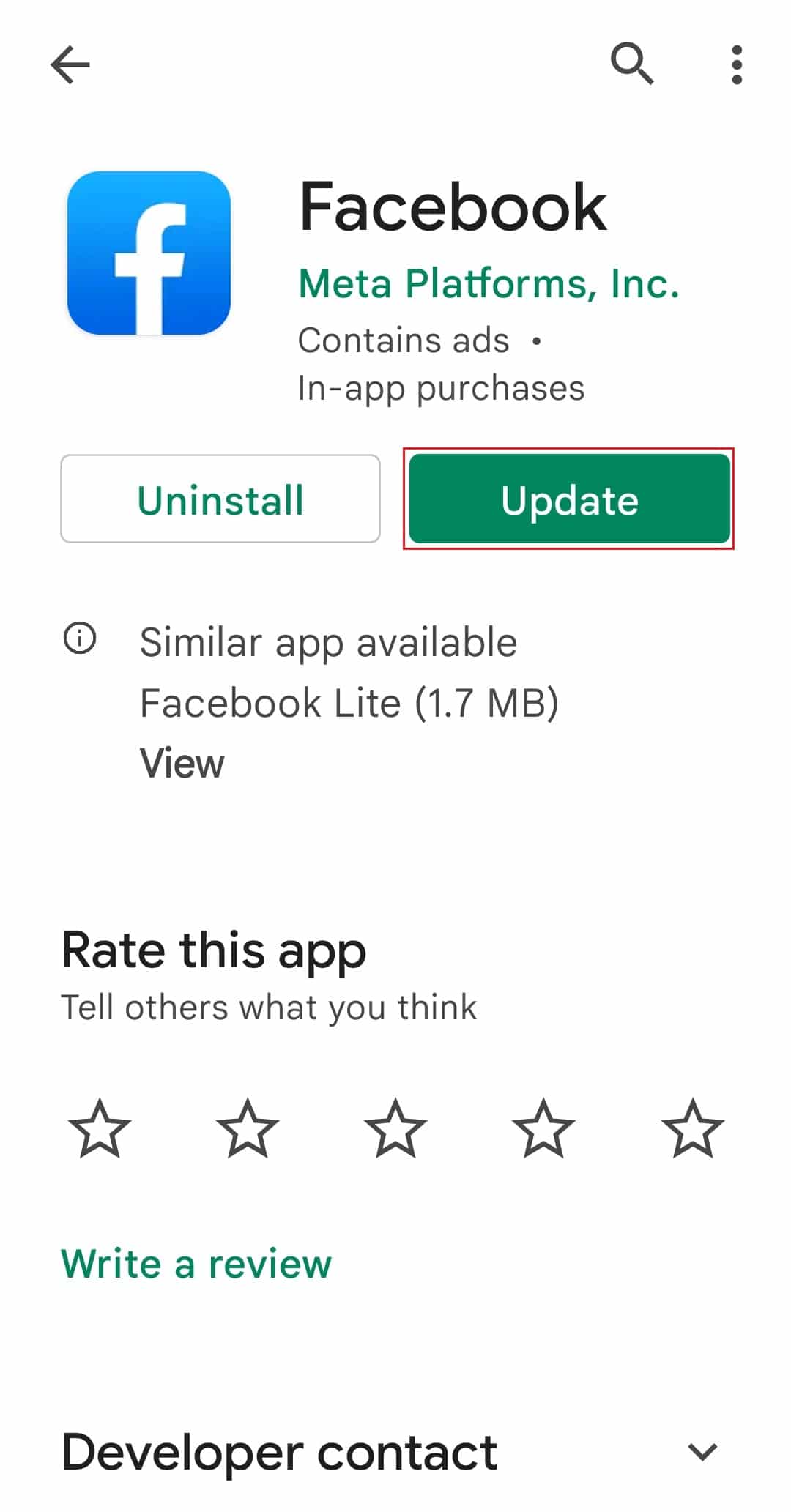
4. 应用更新后,重新检查“休息一下”选项是否可用。
如果你想在一段时间后恢复所有更改,你可以将上述所有首选项设置恢复为默认状态并结束“休息”。你将需要手动关注此人(如果你希望在你的动态消息中看到他们的帖子)并将其从受限列表中删除。按照以下步骤操作:
- 要关注此人,只需访问他们的个人资料并点击“关注”按钮。
- 要将其从受限列表中删除,请点击他们个人资料上的“朋友”按钮,然后选择“编辑朋友列表”(或“添加到其他列表”)。打开受限列表,点击此人姓名旁边的复选标记,将其从列表中删除。
***
希望本指南能帮助你了解如何在Facebook上使用“休息一下”功能,以及它与取消关注的区别。请让我们知道哪种方法最适合你。如果你有任何疑问或建议,欢迎在评论区留言。